RMVB ist ein Containerformat, das zum Speichern von Multimedia-Inhalten verwendet wird und für die Verbreitung von asiatischen Inhalten beliebt ist. Was kann RMVB-Dateien abspielen? In diesem Beitrag erfahren Sie die 10 besten RMVB-Player und wie man RMVB zu MP4 konvertiert.
Was ist RMVB? RMVB (kurz für RealMedia Variable Bitrate) ist ein Videoformat, das von RealNetworks entwickelt wurde. RMVB war bei der Speicherung von Filmen und Fernsehsendungen weit verbreitet, weil es eine kleinere Dateigröße als DivX hat, was die Download-Zeit stark reduziert und viel Speicherplatz für die Benutzer spart. Jetzt ist es durch MP4 und MKV ersetzt worden.
Aufgrund des Kompatibilitätsproblems werden RMVB-Dateien wahrscheinlich nicht auf Ihrem Gerät abgespielt werden können. Keine Sorge, ich habe eine Liste mit den 10 besten RMVB-Playern (einschließlich MiniTool MovieMaker) für verschiedene Geräte zusammengestellt.
10 beste RMVB-Player, die Sie ausprobieren sollten
- MiniTool MovieMaker
- GOM Player
- KMPlayer
- IINA
- Elmedia Player
- mpv Player
- MX Player
- OPlayer
- VLC Media Player
- nPlayer Plus
Beste RMVB-Player für Windows
Wenn Sie versuchen, RMVB-Dateien mit Windows Media Player zu öffnen, erhalten Sie eine Fehlermeldung wie „Windows Media Player kann die Datei nicht wiedergeben…“
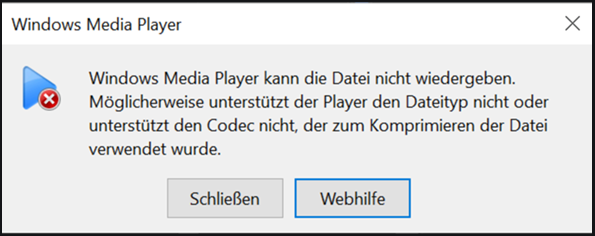
Um dies zu lösen, bietet dieser Teil Ihnen die 3 besten RMVB-Player für Windows.
#1. MiniTool MovieMaker
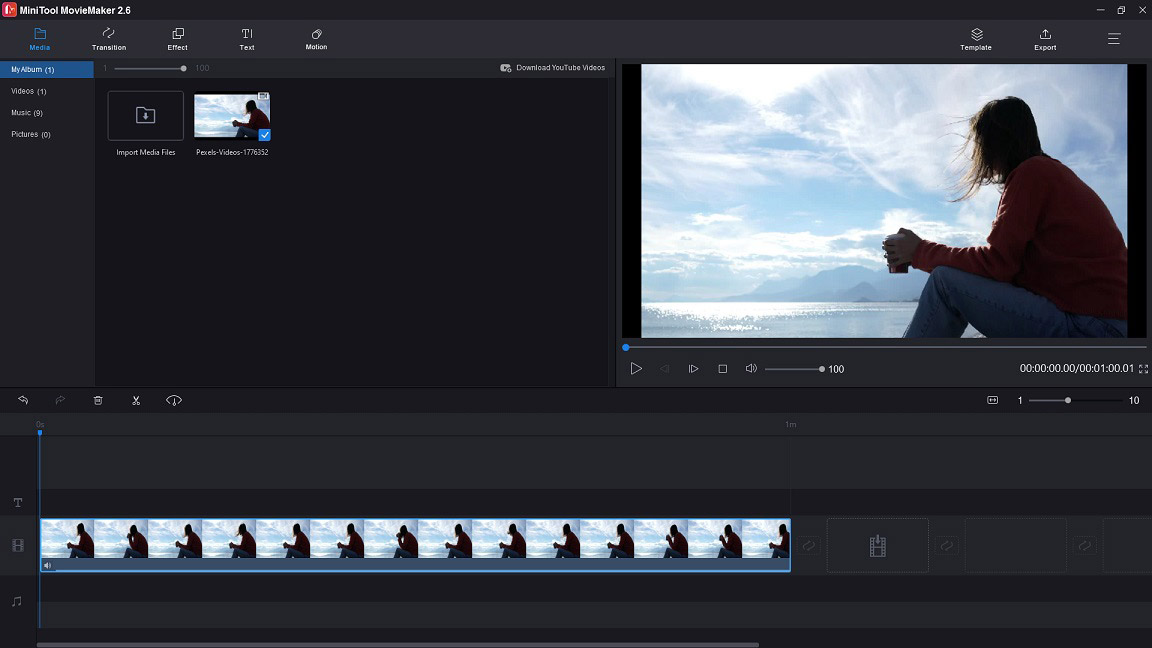
MiniTool MovieMaker ist ein ausgezeichneter Video-Editor. Er kann auch als RMVB-Player und RMVB-Konverter fungieren. Er kann eine RMVB-Datei in verschiedenen Geschwindigkeiten abspielen und lässt Sie das Video im Vollbildmodus ohne Ablenkung ansehen. Nachdem Sie das Video angesehen haben, können Sie ein GIF von Ihrer Lieblingsszene erstellen und mit Text versehen.
Wenn Sie RMVB-Videos mit Ihrem Gerät kompatibel machen wollen, können Sie RMVB für Geräte wie iPhone, iPad, Galaxy Note 9, PS4, Sony TV, Apple TV und mehr konvertieren.
Es ist einfach zu bedienen. Laden Sie einfach MovieMaker herunter und installieren Sie es auf Ihrem Computer. Starten Sie es, importieren Sie ein RMVB-Video und fügen Sie es der Zeitleiste hinzu. Tippen Sie auf die Schaltfläche Wiedergabe, um das RMVB-Video abzuspielen.
MiniTool MovieMakerKlicken zum Download100%Sauber & Sicher
Vorteile:
- Kostenlos, einfaches und benutzerfreundliches Interface
- Unterstützung für alle gängigen Videoformate
- Geschwindigkeitsregler und Rücklaufoptionen
- Bietet Videoeffekte, Filter
- Erlaubt die Bearbeitung von Videos
Nachteile:
- Nur für Windows verfügbar
- Fehlende Optionen zur Steuerung der Videowiedergabe
#2. GOM Player
GOM Player ist ein professioneller RMVB-Player für Windows und Mac. Er unterstützt nicht nur RMVB, sondern auch andere Videoformate wie AVI, MP4, MKV, FLV, MOV, WMV, etc. Er bietet zwei Versionen an: Kostenlos und Plus. Die Funktionen der kostenlosen Version sind begrenzt, während GOM Player Plus mehr zusätzliche Funktionen bietet und UHD- und 4K-Wiedergabe unterstützt. Der Preis von GOM Player Plus beträgt 15 $.
Vorteile:
- Kompatibel mit Windows und Mac
- Unterstützt eine breite Palette von Video-, Audio- und Untertitelformaten
- Unterstützt 360-Grad-Wiedergabe
- Reibungslose 4K-Wiedergabe ohne Pufferung (Plus-Version)
- Wesentliche Wiedergabeoptionen (Plus-Version)
- Automatische Suche und Synchronisierung von Untertiteln für den abgespielten Film
Nachteile:
- Anzeige von Werbung (kostenlose Version)
- Keine erweiterten Funktionen (kostenlose Version)
#3. KMPlayer
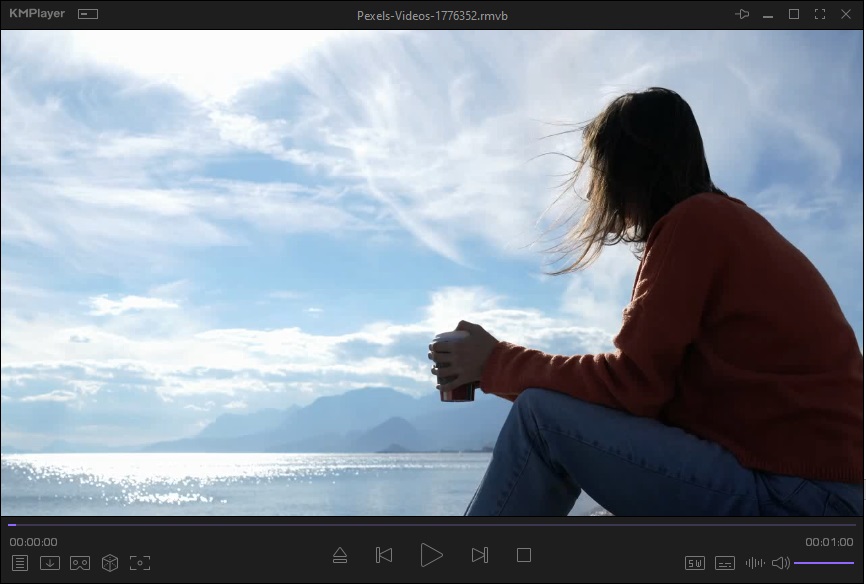
KMPlayer ist ein weiterer kostenloser RMVB-Player für Windows und andere Betriebssysteme wie macOS, Android und iOS. Sie können hochwertige Videos wie 4K, 8k, UHD, 60fps ohne Verzögerung ansehen. Die CPU-Nutzungsrate ist niedriger als bei anderen Playern, so dass Sie HD-Videos auf einem Low-End-PC mit Leichtigkeit abspielen können. Weitere Funktionen sind das Laden von externen Untertiteln, das Herunterladen von YouTube-Videos, das Herunterladen von Untertiteln, Bildschirmaufnahmen, die Wiedergabe von Videos im VR-Modus und so weiter.
Vorteile:
- Moderne Benutzeroberfläche
- Unterstützung von fast alle Formate
- Unterstützung von FTP, URL, YouTube, DVD, Verzeichniswiedergabe
- Videos von Websites herunterladen
- Erfassen von GIFs aus dem abgespielten Video
- Ändern der Abspielgeschwindigkeit
- Benutzerdefinierte Optionen für Video
- Hardware-Beschleunigung
Nachteile:
- Nicht benutzerfreundlich
Lesen Sie auch: 7 beste kostenlose GIF-Rekorder zum Aufnehmen eines GIFs
Beste RMVB-Player für Mac
Mac-Benutzer haben das gleiche Problem wie Windows-Benutzer, wenn sie RMVB-Dateien mit dem eingebauten Video-Player – QuickTime – öffnen. QuickTime unterstützt RMVB nicht nativ, so dass Sie einen RMVB-Player eines Drittanbieters benötigen. Was kann RMVB-Videos auf Mac öffnen? Dieser Teil bietet Ihnen die 3 besten RMVB-Player für Mac.
#4. IINA
Wenn es um Video-Player für Mac geht, hören Sie vielleicht von VLC, QuickTime, MPlayer und so weiter. Aber QuickTime unterstützt RMVB nicht; VLC stottert bei der Wiedergabe von HD-Videos; MPlayer ist veraltet.
Daher empfehle ich Ihnen IINA sehr. IINA ist Open-Source und kostenlos unter der GPLv3-Lizenz. Es ist einer der besten Videoplayer für Mac, der auf mpv basiert und die meisten Videoformate unterstützt, darunter RMVB, MP4, MKV, AVI, usw.
Er bietet Ihnen verschiedene Themen: Dunkel, Ultra Dunkel, Hell und Mittel Hell. Außerdem unterstützt dieser RMVB-Player auch den Bild-in-Bild-Modus und lässt Sie lokale Videos abspielen oder Online-Videos ohne Ablenkung streamen.
Vorteile:
- Kostenlos und quelloffen, ohne Werbung
- Funktion Force Touch, Bild-im-Bild und Touch Bar
- Wiedergabe von Videos in jedem Format
- Umfangreiche Wiedergabeoptionen
- Streamen von YouTube-Videos
- Aufbewahren von Wiedergabeverlauf
- Unterstützung von Browser-Erweiterungen
- Verfügbar in 33 Sprachen
Nachteile
- Keine Optionen zur Videobearbeitung
- Nur kompatibel mit Mac
#5. Elmedia Player
Elmedia Player ist ein vielseitiger RMVB-Player für Mac. Sie können hochwertige Videos ohne Verlangsamung, die durch Hardware-Beschleunigung verursacht wird, genießen und Ultra-HD- und 4K-Videos ohne Qualitätsverlust auf Chromecast Ultra, Apple TV und Smart TVs von LG, Samsung und Panasonic übertragen. Es ist in der Lage, Videos von YouTube, Vimeo und Dailymotion zu streamen, und lässt Sie Screenshots von denkwürdigen Momenten machen.
Vorteile:
- Unterstützung aller gängigen Video- und Audioformate
- Unterstützung für 4K-Videowiedergabe
- Steuerung der Abspielgeschwindigkeit
- Streamen von Online-Videos ohne Werbung
- Synchronisierung von Untertiteln zum Video
- Farbkorrektur
- Drehen, Spiegeln, Umdrehen von Videos
Nachteile:
- Funktionen sind in der kostenlosen Version eingeschränkt
- Unterstützt nur macOS
# 6. mpv Player
Dieser kostenlose und quelloffene RMVB-Player läuft auf macOS, Windows, Linux und BSD-basiert, veröffentlicht im Jahr 2013. Mit der YouTube-dl-Unterstützung sind Sie in der Lage, hochwertige Inhalte von YouTube und mehr als 1000 unterstützten Websites zu streamen. Darüber hinaus können Sie mit dem MPV Player die Wiedergabe, Video, Audio und Untertitel mit Tastenkombinationen steuern. Er ist perfekt für Technikbegeisterte.
Vorteile:
- Kostenlos, quelloffen und plattformübergreifend
- Unterstützung von speziellen Untertiteln
- Unterstützung von Online-Streams
- Anpassen der Videowiedergabe
- Erweiterte Hochskalierung-Filter
- Farbverwaltung
- Befehlszeilensteuerung
- Keine Werbung
Nachteile:
- Kompliziert für Anfänger
Lesen Sie auch: Top 12 beste Video-Player (Desktop & Mobile)
Beste RMVB-Player für Android
In diesem Teil stellen wir Ihnen die 2 besten RMVB-Player für Android vor.
#7. MX Player
MX Player ist ein leistungsstarker RMVB-Player für Android, der über Hunderte von Videoformaten unterstützt. Die Unterstützung von Hardware-Beschleunigung und Multicore-Dekodierung ist ein Hauptmerkmal von MX Player, was die Video-Ladegeschwindigkeit stark verbessert.
Vorteile:
- Unterstützung der gängigsten Video- und Audioformate
- Unterstützung von Hardware-Beschleunigung und Multicore-Dekodierung
- Vergrößern, Verkleinern und Schwenken
- Eingebauter Streaming-Dienst
- Teilen von Mediendateien mit anderen ohne mobile Datennutzung
- Kindersicherung
Nachteile:
- Anzeige von Werbungen
#8. OPlayer
Ein weiterer Videoplayer, der RMVB-Dateien auf Android öffnen kann, ist OPlayer. Er kann Videos über Chromecast oder DLNA-Render auf den Fernseher werfen, Untertitel von Open Subtitles herunterladen, die Wiedergabegeschwindigkeit von 0,25x bis 4.0 und mehr ändern.
Vorteile:
- Unterstützt eine Vielzahl von Videoformaten
- Steuerung der Videogeschwindigkeit
- Dateiaustausch von Handy zu Handy
- Streaming von Online-Videos über HTTP, FTP, MMS…
Nachteile:
- Anzeige von Werbungen
- Zusätzliche Funktionen in der kostenpflichtigen Version
Beste RMVB-Player für iOS
Hier sind die 2 besten RMVB-Player für iOS: VLC Media Player und nPlayer.
#9. VLC Media Player
VLC Media Player ist ein plattformübergreifender Multimedia-Player, der die meisten Mediendateien wie Videos, Audiodateien, Discs, Geräte und Netzwerk-Streaming-Protokolle öffnen kann. Er ist sehr funktionsreich, mit Bildschirmaufzeichnung, Online-Suche nach Untertiteln, Video-Zuschneiden, Video-Größenänderung, Video-Wasserzeichen, Video-Download, Video-Konvertierung usw. versehen.
Vorteile:
- Kostenlos zu verwenden
- Funktioniert auf den meisten Betriebssystemen, einschließlich Android
- Alle Formate werden unterstützt
- Unterstützung von Mehrspur-Audio und Untertiteln
- Audio im Hintergrund abspielen
- Timer-Wiedergabefunktion
Nachteile:
- Verzögerung bei der Wiedergabe von 4K-Videos
# 10. nPlayer Plus
nPlayer Plus kann als der beste Media-Player für iOS angesehen werden. Er unterstützt alle Videoformate einschließlich RMVB, so dass Sie RMVB nicht in MP4 umwandeln müssen, um das Video mit Ihrem iPhone kompatibel zu machen. Dieser RMVB-Player hat alle notwendigen Funktionen für die Videowiedergabe und kostet nur8,99 $.
Vorteile:
- Unterstützung von DTS, DTS Headphone und Dolby
- Unterstützung von 3D-Modus
- Unterstützung von Cloud-Diensten wie Dropbox, Google Drive, OneDrive, etc.
- Fortsetzungs-Wiedergabe
Nachteile:
- Nicht kostenlos
Weitere Informationen: Wie man RMVB in MP4 konvertiert
Um RMVB-Videos auf Ihrem Gerät zu öffnen, können Sie neben RMVB-Playern auch einen Video-Konverter verwenden, um RMVB in MP4 zu konvertieren. Hier empfehlen wir MiniTool MovieMaker und Online Converter
Möglichkeit 1. RMVB in MP4 umwandeln mit MiniTool MovieMaker
Schritt 1. Laden Sie MiniTool MovieMaker herunter und installieren Sie es.
MiniTool MovieMakerKlicken zum Download100%Sauber & Sicher
Schritt 2. Starten Sie es und importieren Sie das RMVB-Video, indem Sie auf Mediendateien importieren klicken.
Schritt 3. Ziehen Sie es auf die Zeitleiste und klicken Sie auf Exportieren, um fortzufahren.
Schritt 4. Stellen Sie sicher, dass das MP4-Format markiert ist. Ändern Sie dann den Speicherordner, die Auflösung oder den Dateinamen nach Bedarf.
Schritt 5. Sobald das erledigt ist, klicken Sie auf die Schaltfläche Exportieren, um RMVB in MP4 umzuwandeln.
Möglichkeit 2. RMVB in MP4 online konvertieren
Ein weiterer RMVB zu MP4 Konverter ist Online Converter. Er unterstützt Videokonvertierung und Videobearbeitung.
Hier wird beschrieben, wie man RMVB in MP4 umwandelt.
Schritt 1. Besuchen Sie die Website von Online Converter.
Schritt 2. Klicken Sie auf MP4 Converter und scrollen Sie auf der Seite nach unten, bis Sie RMVB zu MP4 finden. Klicken Sie auf RMVB zu MP4.
Schritt 3. Laden Sie die RMVB-Datei hoch, die Sie konvertieren möchten. Tippen Sie auf Konvertieren.
Schritt 4. Wenn der Konvertierungsprozess abgeschlossen ist, laden Sie die MP4-Datei auf Ihr Gerät herunter.
Fazit
Probieren Sie die oben erwähnten RMVB-Player aus, um RMVB-Videos ohne Probleme abzuspielen! Wenn Sie keine Software installieren möchten, verwenden Sie einen Online-Konverter, um RMVB in MP4 zu konvertieren und mit den eingebauten Video-Playern abzuspielen.


Nutzerkommentare :